Как на Андроиде сделать скриншот xiaomi redmi?
Как сделать скриншот на Xiaomi (Сяоми) — подробная инструкция
Сделать скриншот экрана — это популярная функция, которую захочет освоить даже наименее опытный пользователь смартфона Xiaomi. Она будет полезна, если нужно сохранить сообщение в социальных сетях или поделиться экраном своего смартфона, чтобы решить какую-нибудь проблему или вопрос.
Xiaomi является одним из самых популярных производителей телефонов в мире. Число пользователей, которые только начинают изучать все фишки и преимущества MIUI растёт с каждым месяцем.
Как сделать скриншот экрана на Xiaomi?
Рассмотрим все способы, как сделать снимок экрана на Сяоми, работающие с MIUI 8 и выше. Инструкция актуальна для большинства моделей. Например, Redmi 4 / 4x, Redmi Note 4, Mi 5, Redmi 3S, Redmi 4 Pro, RN 3 Pro, Redmi 5A, Mi 6 и многих других.
- Подробное руководство для владельцев Mi A1.
Две кнопки и скриншот готов!
Да, для того чтобы сделать скриншот на Ксиаоми нам понадобится всего две кнопки: питания и уменьшения громкости. Это самый быстрый и популярный способ получить снимок экрана смартфона Сяоми, который знаком большинству продвинутых пользователей MIUI.
Способ 1
Для того чтобы получить скриншот, переходим на экран, который мы хотим захватить, затем двумя пальцами (или одним большим, кому как удобно) нажимаем и удерживаем кнопку питания и уменьшения громкости в течении 2-3 секунд.

Затем вы увидите, как экран мигает, и услышите звук затвора камеры. Полученный скриншот скроется в миниатюре и появится в правом верхнем углу экрана в качестве предварительного просмотра вашего снимка экрана.
Вы можете нажать на эту миниатюру, чтобы просмотреть снимок экрана, отредактировать его, поделиться им или удалить.
Способ 2
Если у вас на передней панели телефона есть кнопки управления, то можно использовать одновременно сенсорную кнопку «Меню» (вместо питания) и качельку громкости.

Три пальца — что может быть проще?
Способ подходит для наиболее ленивых Mi Фанов, так как для захвата экрана нам понадобится вертикально провести три пальца по сенсору.

Единственный недостаток данного метода в том, что функция быстрого скриншота заставляет подвисать телефон Xiaomi со слабым процессором и оперативной памятью.
Шторка уведомлений
В шторке уведомлений также есть специальная кнопка с помощью которой можно сделать снимок экрана.
Чтобы сделать скриншот, перейдите на экран, который вы хотите захватить, затем пальцем выдвините панель уведомлений, в появившемся меню выбираем пункт «Снимок» («Screenshot»). Далее экран мигает, звук затвора и миниатюра снимка перемещается в верхнюю правую сторону экрана.
Если вы хотите перенести значок «Снимок» в верхние четыре позиции, то вам нужно открыть «Настройки», затем «Уведомления», далее «Состояние» и выбрать пункт «Переключить позиции». Теперь нужно перетащить значок скриншота вверх.
Смарт меню
Одной из фишек графического интерфейса MIUI 8 и выше стала функция Quick Ball. Это сенсорный помощник в виде прозрачного плавающего шара, который позволяет получить быстрый способ к смарт меню — пять различных функций телефона, включая скриншот.
После этого перейдите в «Выбор ярлыков». Нажмите на любой из пяти кружков на следующем экране. Функция снимка будет расположена в области «Быстрые настройки».
Как только это настроено. Чтобы сделать скриншот на Сяоми, используя этот способ, достаточно коснуться «шара», чтобы открылось смарт-меню и нажать «Снимок экрана». Далее всё, как у первых двух способов.
Как сделать длинный скриншот на Xiaomi
Здесь нет какого-либо особенно секрета, когда нам нужно сделать длинный снимок, и захватить понравившейся сайт целиком или длинную переписку, которая не влазит в видимую область.

Делаем скрин любым понравившемся способом. Как только появилась миниатюра, быстро кликаем по ней, чтобы появилось специальное окошко расширенных опций:
- Отправить,
- Изменить,
- Удалить,
- Расширенный.
Выбирая первый пункт меню, вы можете прокрутить экран и выбрать ту область, которая изначально не была захвачена. Вы можете прокрутить вручную или включить автоматическую прокрутку. Для получения длинного снимка нажимаем «Завершить».
Как сделать скриншот видео на Android
Для этого в смартфонах Xiaomi появилась новая функция «Запись экрана», которая записывает последовательность действий.
Для управления записью переходим в «Настройки» — «Дополнительно» — «Запись экрана». Здесь можно настроить все параметры будущего видео (разрешение картинки, звук, битрейт аудио и т.д.).
Как только всё будет настроено, ярлык автоматически появится на рабочем столе и останется только нажать «Старт» и включить запись видео с экрана Сяоми.
xiaomishka.ru
[РЕШЕНО] Как сделать скриншот на Xiaomi — 5 способов
Снимок экрана уже давно стал неотъемлемой функцией, встроенной абсолютно во все версии Android. Не исключение и продукция Xiaomi со своей уникальной системой MIUI, ведь принцип везде практически один. Но, несмотря на простоту, многих пользователей интересует, как сделать скриншот на Xiaomi эффективно и быстро, используя минимальное количество времени и умений.
Что такое скриншоты и зачем они нужны
Скриншот — это снимок видимой части экрана. Самое главное преимущество данного снимка – возможность надолго запечатлеть необходимые данные. Например, заинтересовала информация на определенной странице, но вы знаете, что в ближайшее время она исчезнет. Перепечатывать материал долго и проблематично. Идеальный вариант – скриншот.
На устройстве возникли ошибки, не работает какая-то программа, и необходима помощь специалиста? Сделать снимок высветившейся проблемы – дело нескольких минут, зато мастер будет располагать достаточными знаниями о причине неполадок и окажет нужную помощь.
Хорошим примером является Instagram. Эта социальная сеть вмещает несколько миллионов фотографий, но имеет явный недостаток – невозможность традиционным способом сохранять фото на телефон. Решение существует, и вновь это скрин.
5 способов как сделать скриншот на Xiaomi
Далее мы рассмотрим 5 самых действенных решениях, для того, чтобы сделать снимок с экрана с помощью меню MIUI.
Способ 1: Кнопка питания + качелька громкости

Простой и незатейливый вариант заключается всего лишь в использовании нескольких кнопок: одновременно зажать клавишу включения и уменьшения громкости. В течение нескольких секунд скриншот будет сделан со звуком характерного хлопка. Но здесь присутствуют минусы:
- Иногда проблематично одновременно кликнуть на две кнопки, в результате чего устройство может или отключиться, или просто уменьшится громкость. Нужна ловкость и проворность.
- Особенно 1 способ будет нежелателен владельцам больших смартфонов, планшетов, ведь потребуется использовать две руки и при этом постараться не уронить девайс.
Способ 2: Снимок тремя пальцами

Для этого потребуется внести небольшие изменения в «Настройках».
- Почти в самом конце перечня находим «Расширенные настройки» и пункт, говоривший сам за себя «Скриншот».
- Видим два переключателя: «Снимок тремя пальцами» и «Звук снимка».
- Выставляем необходимые галочки. Такой вид скриншота при включенной функции делается быстро и удобно: достаточно одновременно провести тремя пальцами по сенсору.
Метод срабатывает почти всегда без малейших нарушений, но не рекомендуется гаджетам с засоренной оперативной памятью, плохим реагированием экрана или слабым процессором.
Способ 3: Кнопка Меню + качелька громкости

Он практически аналогичен первому, но более простой и удобный. Кликаем на сенсорную кнопку меню, расположенную внизу слева, и удерживаем звук уменьшения громкости. Готово! Ничего сложного, особенного, проблем возникнуть не должно.
Обращаем внимание! По умолчанию сделанные скрины сохраняются в одноименной папке, найти которую можно в «Галереи».
Способ 4: Шторка уведомлений
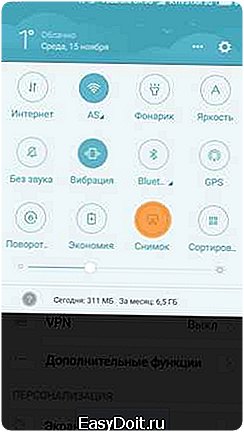
Тоже традиционный вариант, работает без помощи посторонних программ, но доступный только на трех версиях MIUI: седьмой, восьмой, девятой. Плавным движением сверху вниз открываем шторку уведомлений и находим окошко «Screenshot». Достаточно одного клика, чтобы съемка прошла успешно. Захватывается не само высветившееся меню, а экран, расположенный под ним.
Примечание: ярлык можно вынести прямиком на рабочий стол, поскольку он представляет собой обычный виджет.
Способ 5: Quick Ball
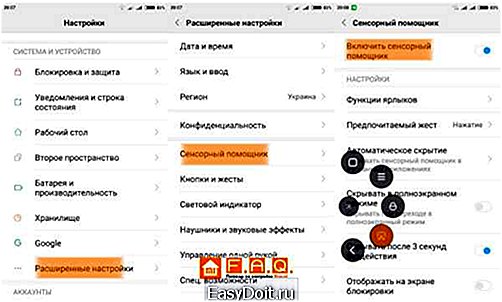
Здесь понадобится специальное мини-приложение. Если установлен сенсорный помощник Quick Ball, пользуемся им. Проделываем небольшую операцию: «Настройки» – «Расширенные настройки» – «Quick Ball» – «Включить». Теперь на главном экране доступен прозрачный круг, кликнув на который получаем дополнительные функции. Среди них находим значок с ножницами. Это и есть опция, с помощью которой сделаем снимок.
Мы рассмотрели стандартные 5 способов, которые помогают качественно и удобно делать скриншоты. Но существуют ли отличия на различных версиях телефонов Xiaomi? Для ответа на данный вопрос плавно перемещается к следующему пункту.
Xiaomi MI5, Redmi 4x и другие модели
Да, суть одинакова абсолютно на всех смартфонах, выпускаемых компанией Сяоми. Отличия могут возникать, если у вас установлена операционная система не Android (делаем бэкап, и ставим авторскую прошивку), совсем другой нестандартный лаунчер или имеются заметные неполадки в работе устройства. В зависимости от версии модели, могут присутствовать не все 5 способов, описанных выше. Но хотя бы 2, 3 должны быть в любом случае.
Как сделать длинный скриншот на Xiaomi
Почти каждый человек знает о возможности запечатлеть видимую область экрана. Но на Xiaomi доступен еще и длинный снимок. Это фото всей страницы. Для начала нужно сделать стандартный, то есть ограниченный в размерах. Лучше всего использовать 1 способ или 2. Как только слышим щелчок, оповещающий об успешном сделанном снимке, кликаем на показавшуюся миниатюру в самом верху экрана. Кликаем быстро, поскольку через пару секунд она исчезает.
Пример длинного скриншота вы сможете увидеть на нашем видео, а также как он делается и сохраняется.
Далее открывается окно с опциями: «Расширенный», «Отправить», «Изменить», «Удалить» (порядок может меняться). Жмем на «Расширенный», и изображение постепенно начинает опускаться вниз. Появляется та область, которая изначально не была захвачена при обычном снимке. Можно прокрутить самому более быстро, или же включить автоматическую прокрутку. По завершению процесса в самом низу жмем на «Завершено».
- Лучше всего функция работает при прокрутке вниз. Если нужно захватить верхнюю область, возможны сбои.
- Не во всех браузерах длинный скриншот снимается без неполадок. Chrome часто выдает некорректную работу. Поэтому рекомендуем использовать встроенный браузер, Opera либо Mozilla Firefox, разработанные специально для смартфонов.
Как сделать скриншот видео на Android
Воспользуемся функцией «Запись экрана». Это тоже является своеобразным снимком. Переходим в «Настройки», внизу «Дополнительно», и, соответственно, «Запись экрана». После нас просят настроить дополнительные показатели съемки, такие как разрешение, частота звука и т. д. Как только все выставлено, ярлык автоматически попадает на рабочий стол, откуда мы его и запускаем, кликая на «Старт».
Видео инструкция
Частые вопросы и ответы на них
Можно ли сделать скриншот, если открыто какое-то приложение, игра?
Да, разницы нет. Процесс аналогичен.
Частые скриншоты негативно сказываются на работе устройства?
Если снимки занимают слишком большое количество свободного места – тогда да, в остальных случаях – нет.
Существуют программы для создания скринов?
Да, подобные программы достаточно легко найти в Google Play. Но не все работают корректно.
При съемке постоянно зависает экран, помогает только перезагрузка.
Попробуйте удалить ненужную информацию и освободить встроенную память.
Ни один из рекомендованных способов не делает скриншот. Телефон просто отключается.
Для устранения подобной ошибки рекомендуем обратиться в сервисный центр, или более подробно писать проблему в наших комментариях.
Создание скриншотов довольно простая процедура, не требующая особых знаний в технологиях, высоких умений и большого количества свободного времени.
Единственное требование – внимательность, аккуратность и четкое следование вышеприведенным инструкциям. А при возникновении неполадок и некорректной работы девайса в ходе создания снимков нужно как можно быстрее обратиться к мастеру, иначе возможен полный выход операционной системы из строя. Или вы всегда можете задать вопрос в комментариях.
Если вы нашли ошибку, пожалуйста, выделите фрагмент текста и нажмите Ctrl+Enter.
mi-faq.ru
Как сделать скриншот на Xiaomi Mi A1 — подробная инструкция
Так как смартфон Xiaomi Mi A1 работает не на MIUI, а на стоковом андроиде, то обычному пользователю могут оказаться непонятными привычные действия. Например, сделать скриншот на Mi A1 не получится, если делать его также как в графическом интерфейсе Xiaomi.
Как сделать снимок экрана на Xiaomi Mi A1
Поэтому, если вы привыкли делать снимок экрана (screenshot) через соответствующей пункт меню в шторке, то теперь мы вас научим как сделать скриншот на Xiaomi Mi A1. Инструкция простая и освоить её смогут даже неопытные пользователи Сяоми.

Руководство как сделать снимок экрана на Сяоми для других моделей телефонов, в том числе линеек Redmi и Mi Mix.
При помощи 2-х кнопок
В нашем случае все кнопки находятся на правой боковой панели устройства.
Шаг 1.
Выберите страницу на основе которой вы хотите сделать скриншот, например какой-нибудь веб-сайт. Или вы хотите поделиться с другом снимком экрана, или отправить скриншот переписки в Вайбер или Телеграм. Тут нет никаких ограничений, так как вы делаете снимок экрана полностью.
Шаг 2.
Необходимо одновременно зажать две кнопки: громкость вниз (volume down) и кнопку включения питания (power button) смартфона на 1-2 секунды.
Если у вас не получилось сделать скриншот с первого раза, попробуйте такую технику — нажимаем кнопки одновременно, не резко и не сильно на них надавливая.
Шаг 3.
Вы услышите звук затвора и увидите анимацию на экране. Снимок экрана готов. Изображение можно найти в «Галереи», на внутреннем диске в папке DCIM или нажав на иконку в панели уведомлений.

При помощи одной кнопки
Чтобы сделать снимок экрана, используя только одну кнопку, нам понадобиться установить дополнительное приложение.
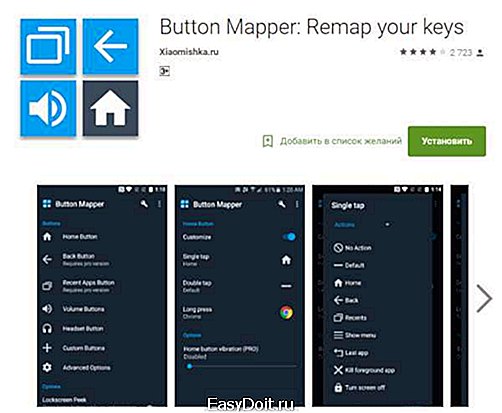
Например, Button Mapper — это приложение, которое позволяет устанавливать пользовательские действия на основные кнопки: регулировка громкости, вперёд, назад, домой.
В приложении Button Mapper есть готовый сценарий «Screenshot».
Необходимо назначить действие по захвату экрана на удобную для вас кнопку и наслаждаться быстрым результатом.
Поздравляем, теперь вы умеете делать красивые скриншоты экрана на Сяоми Ми А1.
Как отправить скриншот на Mi A1?
Чтобы поделиться полученным результатом с друзьями, в группе ВК или Mi сообществе, существует несколько простых решений.
Отодвигаем шторку уведомлений и открываем иконку «Screenshot». Далее вы увидите кнопку «Отправить» (sent).
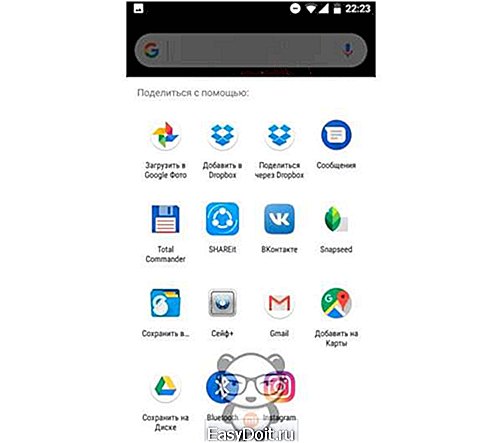
Нажав на неё, система Android предложит вам список доступных действий (зависит от установленных приложений):
- Загрузить в Гугл Фото;
- Добавить в Dropbox;
- Поделиться через Дропбокс;
- Вставить в сообщение;
- Поделиться с помощью Total Commander;
- Синхронизировать с SHAREit;
- Поделиться Вконтакте;
- Добавить на Гугл карты;
- Добавить во вложение в письме через Gmail;
- Сохранить на Гугл диске;
- Отправить через Bluetooth;
- Разместить в Инстаграм.
Например, если вы хотите поделиться снимком экрана Вконтакте, то вы можете добавить изображение в альбом, отправить в сообщение или отправить прямо на стену группы Rumicomrussia.
xiaomishka.ru
Как сделать скриншот на Xiaomi (MIUI)?
Вячеслав Гришанков 23.09.2017 0
Рассказываем о простых и всем доступных способах сделать скриншот на устройствах Xiaomi.
На сайте есть отдельная статья, в которой мы рассказывали, как сделать скриншот на Android-смартфонах. В случае с Xiaomi и MIUI есть несколько способов создать снимок экрана.
Громкость вниз (уменьшение) + кнопка питания
Самый простой и универсальный способ — зажать на пру секунд кнопку уменьшения громкости и кнопку питания. Во многих моделях Xiaomi они расположены на правой боковой грани.

Клавиша меню + громкость вниз
Вторая комбинация клавиш — та же кнопка уменьшения громкости и кнопка меню. Последняя в большинстве случаев расположена под экраном слева (в виде трех вертикальных полосы, «гамбургер»).

Строка состояния (шторка уведомлений)
Этот способ также простой и доступный — он даже не требует зажимать какие-то физические кнопки. Достаточно вызвать строку состояния (свайп сверху экрана вниз) и найти здесь иконку «Скриншот» (Screenshot). Как известно, шторка уведомлений вызывается в любом приложении, поэтому сделать снимок можно в любом приложении.
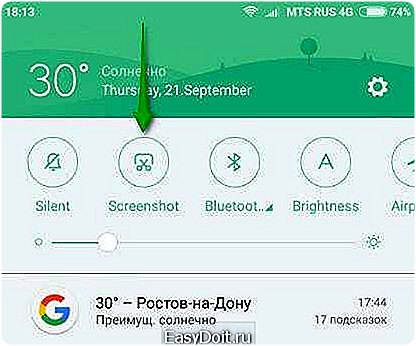
Сенсорный помощник
Это самый нетривиальный способ сделать снимок экрана на Xiaomi (MIUI). Зайдите в Настройки — Дополнительно — Сенсорный помощник. Когда вы активируете этот режим, на экране появится круглый значок. Нажмите на него и выберите иконку скриншота (сделать скриншот самого сенсорного помощника невозможно).
(1 оценок, среднее: 5,00 из 5) Загрузка…
androidlime.ru
